Reklama
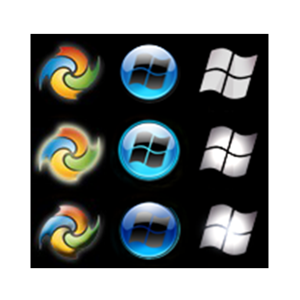 Podľa nedávneho prieskumu, ktorý sme usporiadali na MakeUseOf, viac ako 60 % našich čitateľov nepoužíva Windows 8. Povedzme, že polovica z nich nie sú ani používatelia systému Windows a spomedzi ostatných niektorí stále používajú systém Windows XP alebo Vista a stále nám zostáva veľká časť používateľov systému Windows, ktorí pravdepodobne používajú Windows 7.
Podľa nedávneho prieskumu, ktorý sme usporiadali na MakeUseOf, viac ako 60 % našich čitateľov nepoužíva Windows 8. Povedzme, že polovica z nich nie sú ani používatelia systému Windows a spomedzi ostatných niektorí stále používajú systém Windows XP alebo Vista a stále nám zostáva veľká časť používateľov systému Windows, ktorí pravdepodobne používajú Windows 7.
So svojimi nespočetnými témami, možnosťami Aero a dokonca aj vlastnými prihlásiť sa Ako zmeniť správu a písmo na prihlasovacej obrazovke systému WindowsSte unavení z rovnakej prihlasovacej obrazovky systému Windows? Tu je postup, ako nakonfigurovať prihlasovaciu obrazovku systému Windows 10 tak, aby vyzerala tak, ako chcete. Čítaj viac obrazovky Najlepšie spôsoby prispôsobenia uvítacej obrazovky v systéme Windows 7 Čítaj viac , Windows 7 je dosť prispôsobiteľný, pokiaľ ide o vzhľad. Existuje však jedna vec, ktorá je stabilná v každej kópii systému Windows 7, na ktorú narazíte: tlačidlo Štart. Keďže v systéme Windows 8 sa ruší tlačidlo Štart, je pre používateľov systému Windows 7 ešte dôležitejšie, aby boli hrdí na svoju vždy tak vzácnu guľu Štart. Existuje teda spôsob, ako to prispôsobiť? Existuje a nie je to ani také zložité. Čítajte ďalej a dozviete sa, ako presne na to.
Skôr ako začnete: Vytvorte bod obnovenia
Toto je len preventívne opatrenie, ale keďže to odporúča vývojár a je to naozaj jednoduché, nie je dôvod to neprijať. Vytvorenie bodu obnovenia systému Windows trvá len niekoľko minút a v prípade, že sa niečo pokazí a neviete, čo máte robiť, všetko, čo musíte urobiť, je obnoviť a všetko sa vráti späť normálne.
Ak chcete vytvoriť bod obnovenia, vyhľadajte „Vytvorte bod obnovenia“ v ponuke Štart a v okne, ktoré sa otvorí, kliknite na „Vytvorte”. Dajte svojmu novému bodu obnovenia názov, ktorý si zapamätáte. Niečo ako "Pred zmenou na skvelé nové tlačidlo Štart" bude pracovať.
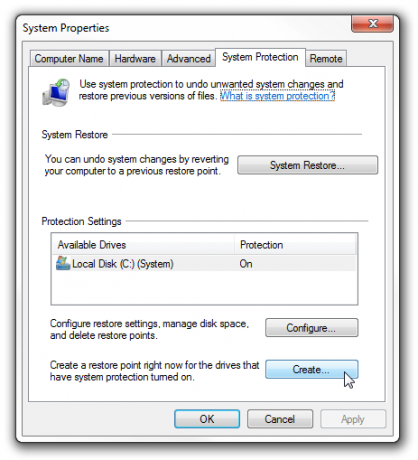
Systém Windows teraz vytvorí nový bod obnovenia a po dokončení vás upozorní. Ak sa pri pokuse o zmenu tlačidla Štart systému Windows 7 stane čokoľvek, s čím neviete, ako sa vysporiadať, jednoducho spustite „Obnovenie systému“ a vyberte nový bod obnovenia, ktorý ste práve vytvorili.
Pravdepodobnosť, že budete musieť použiť toto opatrenie, je malá, ale chcete sa uistiť, že ste v bezpečí. Teraz, keď ste, môžeme sa pustiť do práce!
Stiahnite si, extrahujte a spustite menič tlačidiel
Tento skvelý a jednoduchý menič tlačidiel bol vytvorený členom fóra The Windows Club a môžete si ho stiahnuť tu (toto je priamy odkaz na stiahnutie!). Uistite sa, že ste všetko v súbore ZIP rozbalili do rovnakého priečinka, inak sa program nespustí. Menič tlačidiel je dodávaný s 10 rôznymi guličkami, z ktorých si môžete vybrať, takže môžete okamžite začať experimentovať.
Upozorňujeme, že program musí byť spustený ako správca. Ak to chcete urobiť, nespúšťajte program dvojitým kliknutím; radšej naň kliknite pravým tlačidlom myši a vyberte „Spustiť ako správca”. Ak ho skúsite spustiť a zobrazí sa vám toto chybové hlásenie:
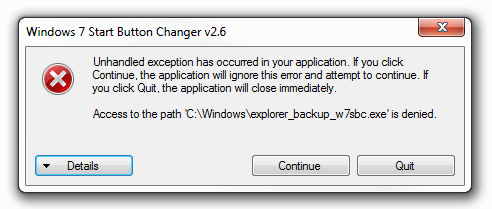
Je to preto, že ho nespúšťate ako správca. Kliknite na "Ukončite“, vráťte sa do programu a spustite ho ako správca.
Zobraziť čas! Zmeňte svoj Orb
Teraz, keď sú všetky prípravné zápasy hotové, je čas urobiť nejaké kúzlo. Toto uvidíte po spustení meniča tlačidiel:
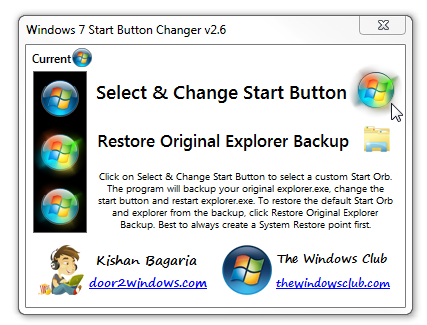
Vľavo je náhľad zvoleného tlačidla Štart, ako vyzerá, keď naň umiestnite kurzor myši, a ako vyzerá po kliknutí. Ak chcete zmeniť svoje tlačidlo, kliknite na tlačidlo Štart vpravo. Program automaticky zálohuje váš explorer.exe a túto zálohu môžete obnoviť kliknutím na ikonu priečinka.
Ak chcete vybrať jednu z 10 vzoriek dodávaných s programom, prejdite do priečinka dodaného s programom a vyberte si jednu, ktorú chcete vyskúšať.
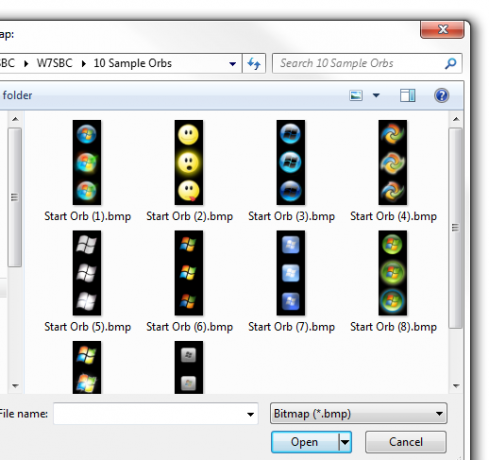
Keď si jeden vyberiete, okno programu sa zmení podľa vášho výberu a explorer.exe sa reštartuje. Teraz by ste mali vidieť svoju novú štartovaciu guľu!
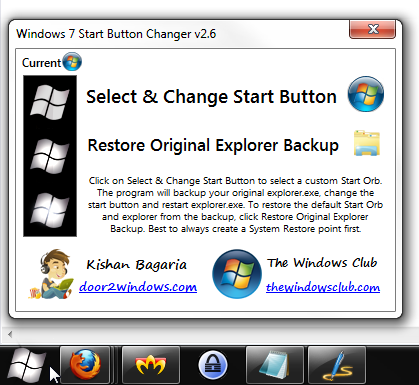
Ak chcete vyskúšať jeden prašník, uistite sa obnoviť predvolené nastavenie najprv kliknutím na ikonu priečinka a až potom vyberte iný orb.
Chcem viac guľôčok!
Nestačí vám tých desať ukážkových gúľ? Na internete sú k dispozícii desiatky ďalších a je to skvelé miesto, kde ich nájdete deviant Art. Rozhliadnite sa po tých, ktoré chcete vyskúšať, a stiahnite si ich. Najjednoduchší spôsob, ako to urobiť, je rozbaliť ich do rovnakého priečinka, kde je desať vzoriek, takže celá vaša zbierka alternatívnych gúľ je na jednom mieste.
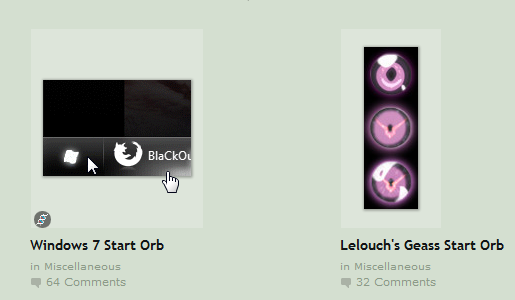
Po stiahnutí niektorých možností postupujte podľa rovnakého postupu a zmeňte na ne tlačidlo Štart. Možnosti sú takmer nekonečné, takže určite nájdete niečo, čo je ideálne pre váš systém.
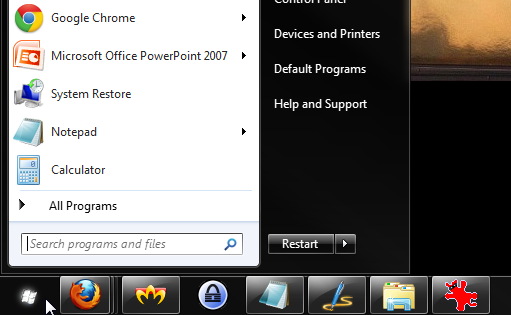
Chcete ešte viac?
Prispôsobenie tlačidla Štart je veľmi zábavné, ale v systéme Windows 7 je možné prispôsobiť oveľa viac:
- 5 skvelých spôsobov prispôsobenia systému Windows 7 5 skvelých spôsobov prispôsobenia systému Windows 7 Čítaj viac
- 5 vynikajúcich spôsobov prispôsobenia systému Windows, ktoré jednoducho musíte vyskúšať 5 vynikajúcich spôsobov prispôsobenia systému Windows, ktoré jednoducho musíte vyskúšaťMilujem Windows. Je pre mňa trochu ťažké to povedať, keďže som vyrastal s Macom a nenávidel som každú jednu verziu Windowsu až do Win2k, ale Microsoft sa v tomto naozaj zlepšuje... Čítaj viac
- Ako zmeniť správu a písmo na prihlasovacej obrazovke systému Windows Ako zmeniť správu a písmo na prihlasovacej obrazovke systému WindowsSte unavení z rovnakej prihlasovacej obrazovky systému Windows? Tu je postup, ako nakonfigurovať prihlasovaciu obrazovku systému Windows 10 tak, aby vyzerala tak, ako chcete. Čítaj viac
- Vylaďte a prispôsobte si farby v Aero Glass Windows 7 pomocou týchto 5 nástrojov Vylaďte a prispôsobte si farby v Aero Glass Windows 7 pomocou týchto 5 nástrojovJednou z mojich obľúbených funkcií v systéme Windows 7 je Aero Glass. Na celom vzhľade Aero je niečo naozaj príťažlivé a milujem zmenu vzhľadu a pocitu môjho systému zmenou farieb Aero... Čítaj viac
- Najlepšie spôsoby prispôsobenia uvítacej obrazovky v systéme Windows 7 Najlepšie spôsoby prispôsobenia uvítacej obrazovky v systéme Windows 7 Čítaj viac
Poznáte ďalšie skvelé prispôsobenia systému Windows 7? Našli ste skutočne skvelé nové tlačidlo Štart, o ktoré sa chcete podeliť? Komentáre sú vaše ihrisko!
Yaara (@ylancet) je spisovateľka na voľnej nohe, tech blogerka a milovníčka čokolády, ktorá je tiež biológkou a geekom na plný úväzok.


